你是那种一有机会就立即启用暗模式的人吗? 深色模式是许多应用程序和系统的一项功能,可将配色方案更改为深色背景上的浅色文本。 也许您更喜欢美学或发现它更容易在您的眼睛上。
值得庆幸的是,Windows 11 包含一个暗模式设置,可以立即改变操作系统的颜色。 它非常容易启用,我们将向您展示如何启用。
如何在 Windows 11 上启用暗模式:
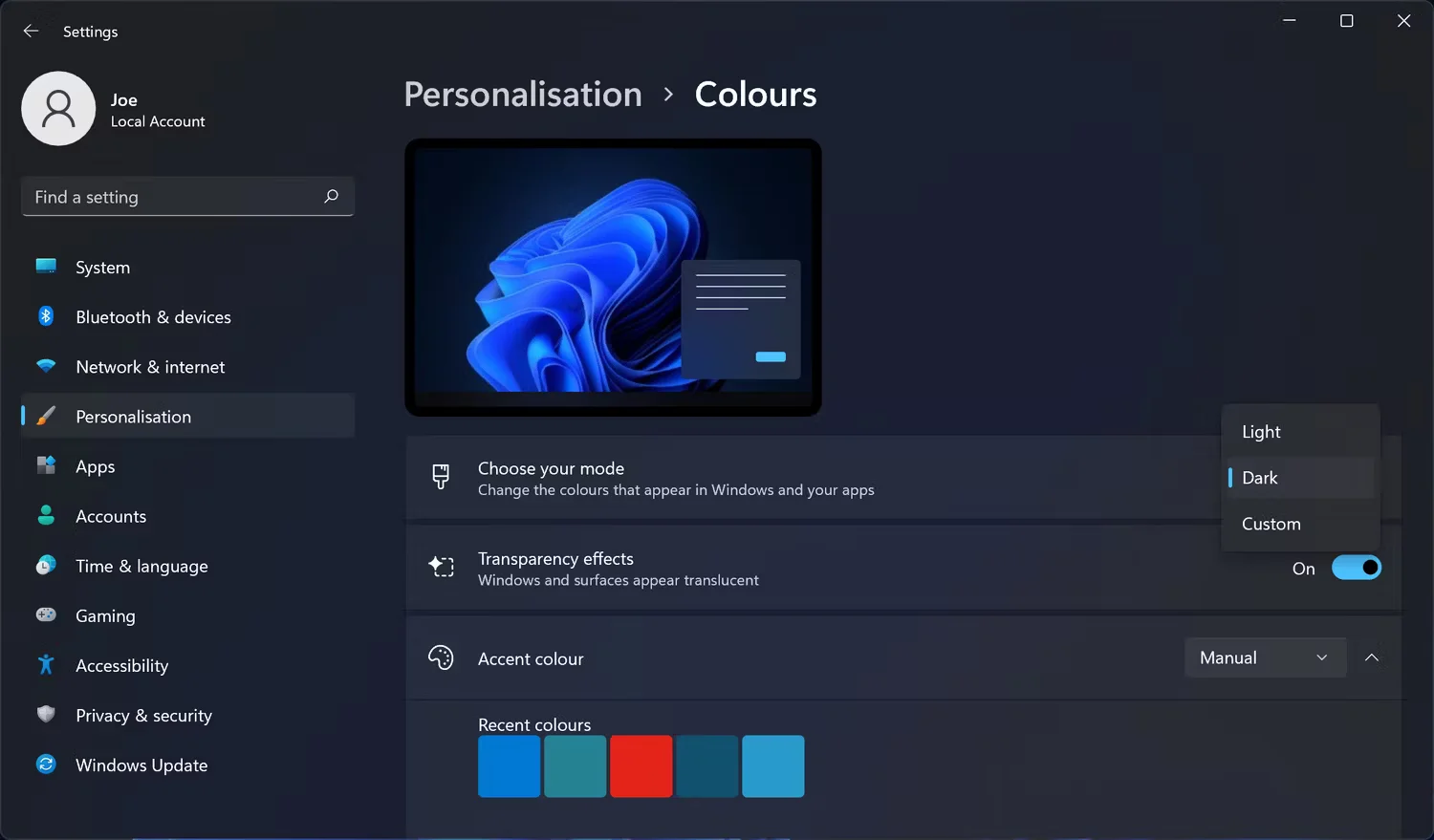
要更好地控制暗模式,请参阅我们的指南,了解如何安排暗模式以及如何使用快捷方式切换暗模式。
再往下 颜色: 设置页面是 强调色:. 这出现在整个操作系统中以突出显示任务栏图标等元素。 要更改此设置,请将下拉菜单设置为 手动的:. 选择默认颜色或选择 查看颜色: 有更广泛的选择来找到您喜欢的深色。
如何在 Windows 11 上启用深色对比度:
Windows 11 还为视力或光敏感度降低的用户提供对比主题。 您可以应用深色对比主题,该主题将更改比上述深色模式更多元素的颜色。
按 Windows 键 + I: 打开设置。 从左侧菜单中,选择 可访问性:. 从主窗格中,选择 对比主题:. 使用 对比主题: 下拉菜单以选择深色主题。选择 编辑: 如果您想自定义主题,也许可以淡化较亮的颜色元素。 选择 申请:.用夜灯保护你的眼睛:
如果您担心自己的眼睛健康,那么有比深色模式更好的选择。 查看 Windows 11 的夜灯功能,该功能可与时间同步调低屏幕的蓝光。
本文来自投稿,不代表本站立场,如若转载,请注明出处:




